[Excel] 엑셀에서 숫자 앞에 0 붙이기
정보
-
업무명 : 엑셀에서 숫자를 입력할 때 앞에 0을 붙이고 싶은 경우 이를 붙이는 방법
-
작성자 : 박진만
-
작성일 : 2020-01-31
-
설 명 :
-
수정이력 :
내용
[특징]
-
엑셀에서 숫자 앞에 0을 붙이는 방법을 소개하고 주의점을 알아본다.
[기능]
-
방법 1. 0 앞에 작은 따옴표를 입력 방법
-
방법2. 셀 서식의 사용자 정의를 통해 0의 자릿수 지정
-
방법3. 셀 서식의 사용자 정의에서 해당 셀을 문자열로 변경
-
주의점
-
앞에 0이 하나도 표시되지 않는 경우에 대한 대처 방법
-
요점
[사용법]
- 없음
[사용 OS]
-
Window 10
[사용 언어]
-
Excel v2010
세부 내용
-
엑셀을 사용할 때 셀에 "001" 등 0이 미리 붙어있는 숫자를 넣어도 마음대로 0이 지워지고 "1" 이라고 표시되는 경우가 있다.
-
그러나 엑셀을 사용할 때 숫자의 앞에 0을 붙여주어야 하는 경우가 있을 수 있다.
-
따라서 본 글에서는 숫자의 앞 부분에 선행하는 "0"을 표시하는 3 가지 방법과 주의점을 적고자 한다.
[방법1. 0의 앞에 작은 따옴표를 입력]
-
이는 가장 쉬운 방법이다.
-
"001"앞에 작은 따옴표 ('0) 를 입력하면. 이제 앞에 0이 몇개가 있던간에 0이 나타나게 된다.
[방법2. 셀 서식의 사용자 정의를 통해 0의 자릿수 지정]
-
다른 방법으로는 입력 셀에서 마우스 오른쪽 클릭 → "서식"→ "표시 형식"→ "사용자 정의"를 선택한다.
-
그리고 아래의 이미지 처럼 "000" 을 입력해준다.

-
그림에서와 같이 "표시형식" 하단의 "사용자 지정"를 선택하고 "형식"에 "0" 을 3 개 입력한다.
-
미리보기에 샘플이 표시되어 있는데, 보다시피, "0" 3 개는 3 자리를 의미하고 "01"을 입력하거나 "0001"를 입력해도 "001"로 표시되게 된다.
-
즉 선행되는 0이 몇개를 입력시키더라도 0의 개수를 조정하여 반드시 3 자리로만 표시되게 되는 것이다.
-
따라서 사용자 정의를 사용하는 경우 입력 자리수가 미리 결정되어있는 경우에 사용하여야 한다.
[방법3. 셀 서식의 사용자 정의 셀을 문자열로 변경]
-
방법 2와 마찬가지로 "셀 서식"→ "표시 형식"→ "사용자 지정"으로 간다.
-
여기서 "텍스트"를 선택한다.
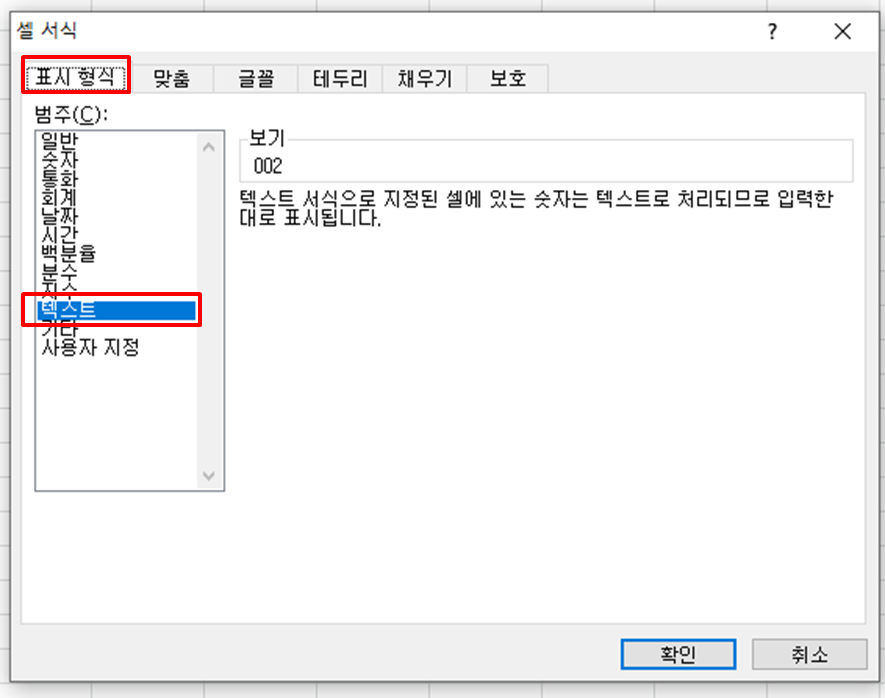
-
즉 서식에서 숫자가 아닌 문자로 인식시키는 것이다.
-
따라서 입력 한 것이 그대로 나타난다.
[주의점]
-
여기까지 숫자 앞에 0을 표시하는 세 가지 방법을 소개했지만, 실은 두 번째 방법 이외로는 셀의 내용이 숫자로 인식하지 않기 때문에 계산 대상에서 빠지게 된다.
-
즉 앞에 0도 표시하고 계산도 하고싶은 경우 두 번째 방법만 사용해야 한다.
[그럼에도 불구하고 앞에 0이 표시되지 않는 경우 대처법]
-
위의 방법을 모두 사용해도 앞에 "0"이 표시되지 않는 경우가 있다.
-
이것은 Excel 옵션의 문제이다
-
0을 표시하는 방법은 "파일"→ "옵션"→ "고급" 으로 간 후 "제로 값의 셀에 0을 표시하기"를 체크한다.

요점
-
방법 1 : 제로의 앞에 작은 따옴표를 입력
-
방법 2 : 셀 서식의 사용자 정의 제로 자릿수 (000)를 지정
-
방법 3 : 셀 서식의 사용자 정의에서 "문자열"을 지정
-
계산을 같이 수행하고 싶은 경우 "방법 2" 를 사용해야 함
참고 문헌
[논문]
- 없음
[보고서]
- 없음
[URL]
- 없음
문의사항
[기상학/프로그래밍 언어]
- sangho.lee.1990@gmail.com
[해양학/천문학/빅데이터]
- saimang0804@gmail.com
본 블로그는 파트너스 활동을 통해 일정액의 수수료를 제공받을 수 있음